Постоји више начина за брисање празних колона у Мицрософт Екцел датотеци. Зашто би то требало да урадите? – Једноставно.
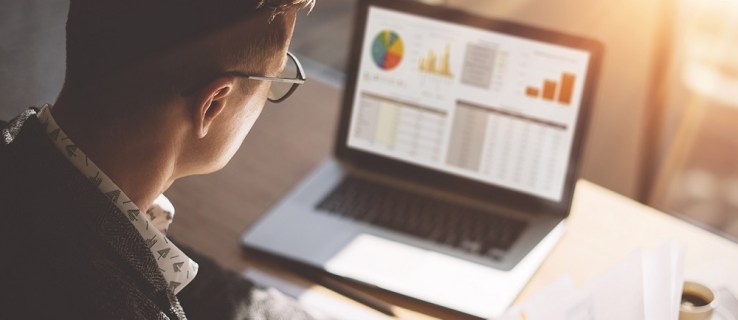
С времена на време, подаци које увозите са веб страница могу довести до појаве великог броја колона чак и ако се не користе. Исто тако често видите да се ово дешава са ЦСВ датотекама и .ткт датотекама.
Када се то догоди, ручно брисање колона можда неће увек бити лако. Наравно, ако имате само две или три празне колоне, сасвим је у реду да их избришете ручно. Али шта ако ваш увезени пројекат креира 57 празних и неконтинуираних колона? – За то ће вам требати аутоматизовани процес.
Коришћење ВБА макроа
Први метод укључује коришћење ВБА макроа.
- Идите на своју Екцел датотеку.

- Држати Алт + Ф11 заједно.

- Сачекајте да се појави прозор Мицрософт Висуал Басиц за апликације.

- Затим кликните Уметните.

- Изаберите Модул.

- Налепите следеће линије кода у прозор.
Под ДелетеЕмптиЦолумнс()'Упдатеби20140317
Дим рнг Ас Ранге
Дим ИнпутРнг Ас Ранге
кТитлеИд = "КутоолсфорЕкцел"
Поставите ИнпутРнг = Апплицатион.Селецтион
Поставите ИнпутРнг = Апплицатион.ИнпутБок("Ранге :", кТитлеИд, ИнпутРнг.Аддресс,Типе:=8)Апплицатион.СцреенУпдатинг = Фалсе
За и = ИнпутРнг.Цолумнс.Цоунт до 1 Корак -1
Поставите рнг = ИнпутРнг.Целлс(1, и).ЕнтиреЦолумн
Ако је Апплицатион.ВорксхеетФунцтион.ЦоунтА(рнг) = 0 Онда
рнг.Делете
Крај Ако
Следећи
Апплицатион.СцреенУпдатинг = Тачно
Енд Суб

- Притисните Ф5 да компајлира и изврши макро.

- Унесите одговарајући радни опсег у прозор за дијалог.

Радни опсег или опсег података је одређени интервал између колона које желите да циљате. Формат је $А$1:$Ј$12. Слова одговарају колони, а бројеви редовима.
Ако ово превучете мишем или држањем Смена и користећи тастере са стрелицама, приметићете да:
$А$1 – Горњи угао
$Ј$12 – Доњи угао
Не можете да изаберете опсег података пре него што почнете да отпремате макро јер неће остати изабран.
- Притисните ок.

Након тога, све празне колоне треба обрисати и све попуњене колоне треба да буду једна до друге.
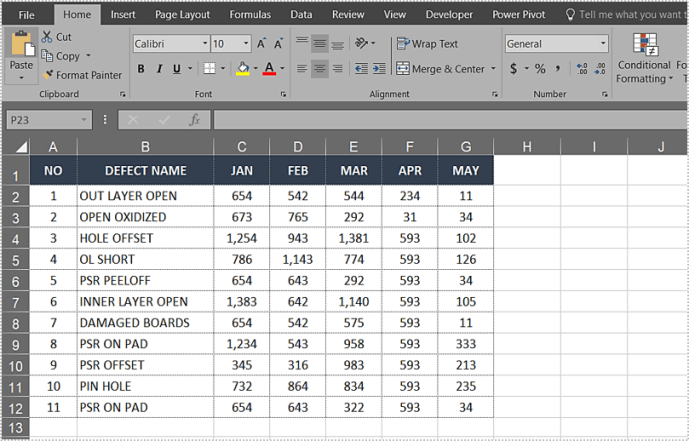
Коришћење Екцел алата за брисање празних колона
Очигледно, Екцел не би био толика моћ да нема сјајне способности сортирања. Можете користити Избриши падајући мени да бисте избрисали читаве редове, колоне или празне ћелије.
- Прво изаберите опсег података и притисните Ф5.
- Затим кликните Специјални.

- Сада, изаберите Бланкс опција.

- Кликните ок (Овај избор ће осигурати да све празне ћелије буду изабране у циљаном опсегу).
- Иди на Кућа таб.
- Изаберите Избриши падајући мени под групом алата за ћелије.
- Изаберите Обриши ћелије.
- Изаберите Помери ћелије улево за уклањање и преуређивање колона.
- Кликните ок.

Сада би празне ћелије из празних колона требало да нестану, а сви остали редови би се померили ближе један другом.
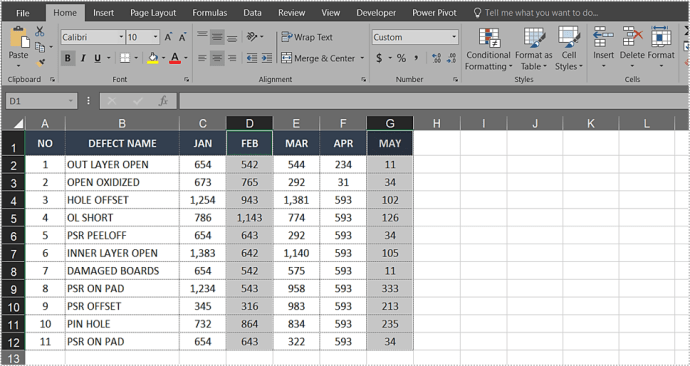
Можете користити исти приступ за брисање читавих редова. Међутим, уместо да померате ћелије улево, бирате другу опцију.
Изаберите Померите ћелије нагоре за уклањање и преуређивање редова.
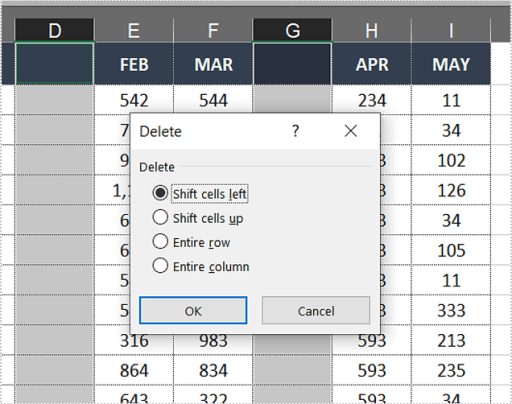
У зависности од тога коју верзију Екцел-а користите, можда ћете добити различите формулације. Али у сваком случају, две горње опције у менију Делете Целлс су увек исте.
Овај метод више не уклања све празне ћелије у селекцији. Пре Екцел 2013, ово би ненамерно уклонило чак и празне редове који би генерално пореметили сортирање.
Сада се проблем више не јавља. Стога, ако желите да се ослободите и редова, то можете учинити тако што ћете поново изабрати опсег података и пратити претходне кораке. Затим једноставно изаберите да померите или избришете ћелије нагоре уместо на лево.
Брисање празних колона на Андроиду
Иако је процес сличан за брисање празних колона у Екцел-у на Виндовс-у, Мац-у и Андроид-у, ево кратког прегледа како то учинити на Андроид-у.
- Отворите Екцел табелу коју желите да измените и на врху заглавља колоне коју желите да измените.
- Сада, изаберите Избриши из менија који се појави.
Други задаци сортирања лаки за обављање
Иако се технички коришћење Екцел траке са алаткама за брисање празних колона и редова чини лакшим, ВБА макро метод је сигуран, што значи да га можете користити чак и у старијим верзијама Мицрософт Екцел-а.
Користећи исти ВБА модул или функцијски мени Го То, можете учинити много више у Екцел-у. Да ли имате одређене формуле које више нису релевантне? – Можете и да их уклоните или да их преуредите у складу са тим.
Такође можете уклонити непотребне коментаре или све коментаре из вашег пројекта ако не желите да се појављују током ваше презентације. Погледајте ВБА ако желите да будете моћни корисник Екцел-а.
Завршна мисао
Током година, широк спектар додатака се појавио на мрежи. Неки од њих вам омогућавају да користите још више пречица приликом сортирања великих табела. Међутим, ове апликације су ретко бесплатне и нису вредне труда за једноставне задатке као што је уклањање празних редова, ћелија и колона.
Осим тога, да је тако тешко, Мицрософт би до сада додатно поједноставио процес или створио још опсежније водиче за сортирање у Екцел-у.











